Selalunya, untuk mencetak grafik, carta dan jadual, lebih jelas menggunakan orientasi halaman lanskap, dan bukannya potret (potret). Lagipun, halaman yang dibalik secara mendatar memberikan lebih banyak ruang untuk meletakkan kapsyen untuk grafik dan carta dan legenda untuk carta dan peta.
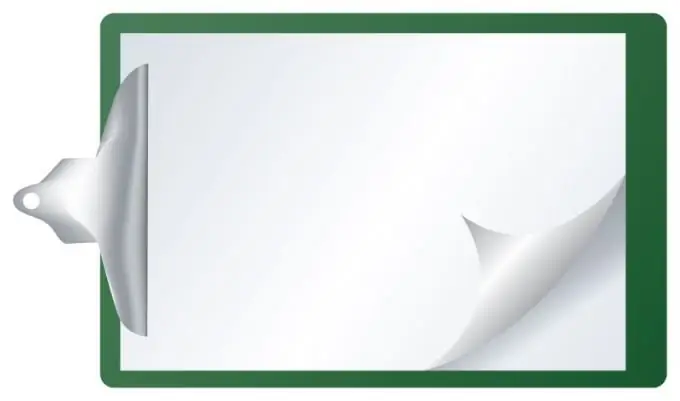
Arahan
Langkah 1
Tidak mengetahui cara memutar halaman 90 darjah ketika mencetak dalam Microsoft Word, kami mencetak dalam orientasi potret biasa. Tetapi sebenarnya, semuanya dilakukan dengan sangat sederhana. Jadi, dalam versi Microsoft Word 2003 dan 2007, cukup untuk memilih item "File" di menu atas, pergi ke "Penyediaan Halaman", "Ukuran Kertas" dan letakkan tanda centang di depan "Lanskap".
Langkah 2
Sekiranya anda ingin memasukkan beberapa halaman lanskap ke dalam dokumen, di mana semua halaman lain adalah standard, iaitu orientasi potret, lakukan perkara berikut: Masukkan jeda bahagian di mana anda mahu memutar halaman. Anda boleh menemuinya di "Markup halaman". Pilih Pecahan Kategori, Pecahan Bahagian, Halaman Seterusnya. Oleh itu, untuk setiap bahagian, anda boleh menetapkan orientasi halamannya sendiri.
Langkah 3
Dalam versi terbaru Microsoft Office Word 2010, untuk mengaktifkan orientasi lanskap, Anda hanya perlu pergi ke tab "Tata Letak Halaman" dan di bahagian "Penyediaan Halaman" anda akan melihat gambar kecil sudut dan anak panah di bawah. Setelah mengkliknya, tetingkap akan muncul di mana anda akan diminta untuk mengubah orientasi halaman.
Selepas tindakan mudah seperti itu, anda boleh mula mencetak dokumen tersebut, setelah menyimpannya sebelumnya. Teks akan dikeluarkan oleh pencetak dalam orientasi lanskap /






